Chặn tin nhắn từ một địa chỉ email hoặc tên miền

Mệt mỏi vì những email rác, quảng cáo không mong muốn hay tin nhắn lừa đảo tràn ngập hộp thư đến của bạn? Bạn muốn lấy lại quyền kiểm soát và tận hưởng một không gian thư điện tử sạch sẽ? Bài viết này sẽ hướng dẫn bạn cách chặn tin nhắn từ một địa chỉ email hoặc tên miền, giúp bạn loại bỏ phiền toái một cách hiệu quả
Lý do cần chặn tin nhắn bảo vệ tài khoản
Cách chặn tin nhắn từ một địa chỉ email hoặc tên miền có tác dụng bảo vệ người dùng khỏi nhiều vấn đề phiền toái và nguy hiểm, bao gồm:
- Spam và thư rác: Đây là lý do phổ biến nhất. Tin nhắn rác có thể lấp đầy hộp thư đến, làm chậm máy tính, và thậm chí chứa mã độc hại. Chặn địa chỉ email hoặc tên miền thường xuyên gửi thư rác giúp giữ cho hộp thư đến sạch sẽ và an toàn hơn.
- Thư lừa đảo (phishing): Các email lừa đảo thường được gửi từ địa chỉ giả mạo trông giống như từ các tổ chức đáng tin cậy (ngân hàng, cơ quan chính phủ...). Chặn các tên miền hoặc địa chỉ email đã biết là nguồn gốc của các email lừa đảo giúp ngăn chặn nguy cơ bị đánh cắp thông tin cá nhân như mật khẩu, số tài khoản ngân hàng, v.v.
- Quảng cáo không mong muốn: Nhiều công ty gửi email quảng cáo hàng hóa hoặc dịch vụ mà bạn không quan tâm. Chặn các địa chỉ email hoặc tên miền này giúp loại bỏ những email không mong muốn khỏi hộp thư đến của bạn.
- Tin nhắn quấy rối: Nếu bạn nhận được tin nhắn quấy rối, đe dọa hoặc xúc phạm từ một địa chỉ email cụ thể, chặn địa chỉ đó sẽ giúp bảo vệ bạn khỏi những hành vi này.

Xác định các hành vi gây ảnh hưởng đến người dùng
- Bảo mật: Một số email có thể chứa mã độc hoặc phần mềm gián điệp. Chặn các email từ các nguồn không đáng tin cậy giúp giảm thiểu rủi ro nhiễm virus hoặc malware.
- Tổ chức hộp thư đến: Chặn các nguồn tin nhắn không cần thiết giúp bạn tập trung vào những email quan trọng và cần thiết hơn, làm cho việc quản lý email hiệu quả hơn.
Cách chặn tin nhắn từ một địa chỉ email hoặc tên miền
Phương pháp thực hiện

Những cách chặn tin nhắn từ một địa chỉ email hoặc tên miền
Chặn từng địa chỉ email hoặc tên miền riêng lẻ
Đây là phương pháp thủ công, phù hợp với trường hợp bạn chỉ cần chặn một vài địa chỉ email hoặc tên miền. Gmail cho phép bạn chặn từng địa chỉ một, trực tiếp từ giao diện email. Tuy nhiên, nếu số lượng địa chỉ cần chặn lớn, phương pháp này sẽ rất mất thời gian và không hiệu quả.
Sử dụng danh sách địa chỉ (bulk blocking)
Đây là giải pháp tối ưu hơn khi bạn cần chặn một số lượng lớn địa chỉ email hoặc tên miền. Bạn có thể tạo một danh sách chứa tất cả các địa chỉ/tên miền cần chặn, sau đó tải danh sách này lên Gmail để áp dụng cài đặt chặn hàng loạt. Điều này tiết kiệm thời gian và công sức đáng kể so với việc chặn từng địa chỉ một.
Lưu ý quan trọng
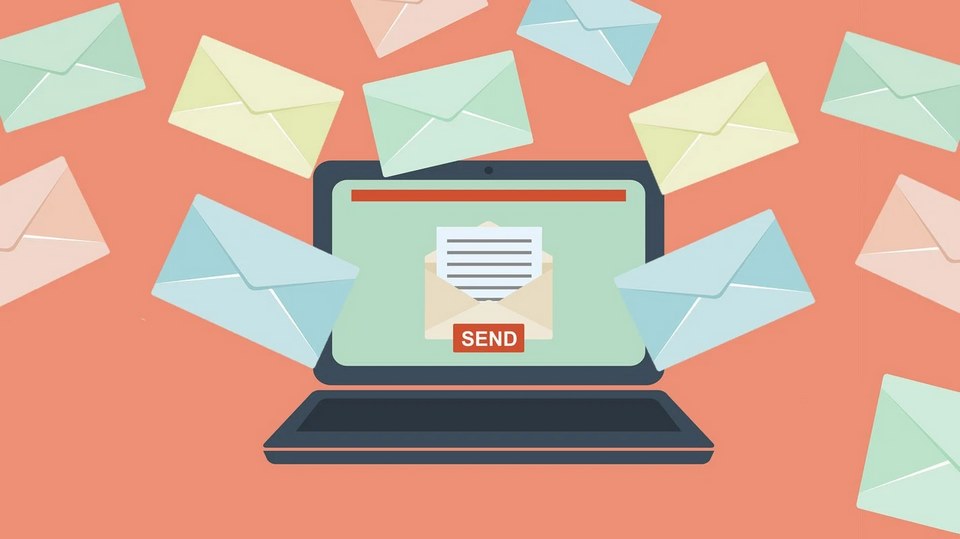
Người dùng cần lưu ý về một số vấn đề
Miễn trừ người gửi/tên miền
Ngay cả khi đã chặn, bạn vẫn có thể tạo danh sách ngoại lệ (whitelist) để cho phép email từ những địa chỉ cụ thể trong danh sách bị chặn đi qua. Điều này hữu ích nếu bạn vô tình chặn nhầm người gửi quan trọng.
Tương tác với Google Groups
Nếu sử dụng Google Groups for Business, việc chặn email/tên miền có thể không hoàn toàn hiệu quả. Email từ người gửi/tên miền bị chặn vẫn có thể đến được người dùng nếu họ là thành viên của nhóm và nhóm đó được cấu hình cho phép. Điều này nhấn mạnh rằng việc chặn email chỉ ảnh hưởng đến hộp thư đến cá nhân, không phải toàn bộ hệ thống Google Groups.
Chặn thư từ địa chỉ email hoặc domain trên Google Workspace
- Bước 1: Truy cập quản trị Google Workspace
Đăng nhập vào tài khoản quản trị viên tại admin.google.com và chọn "Ứng dụng" (Apps).
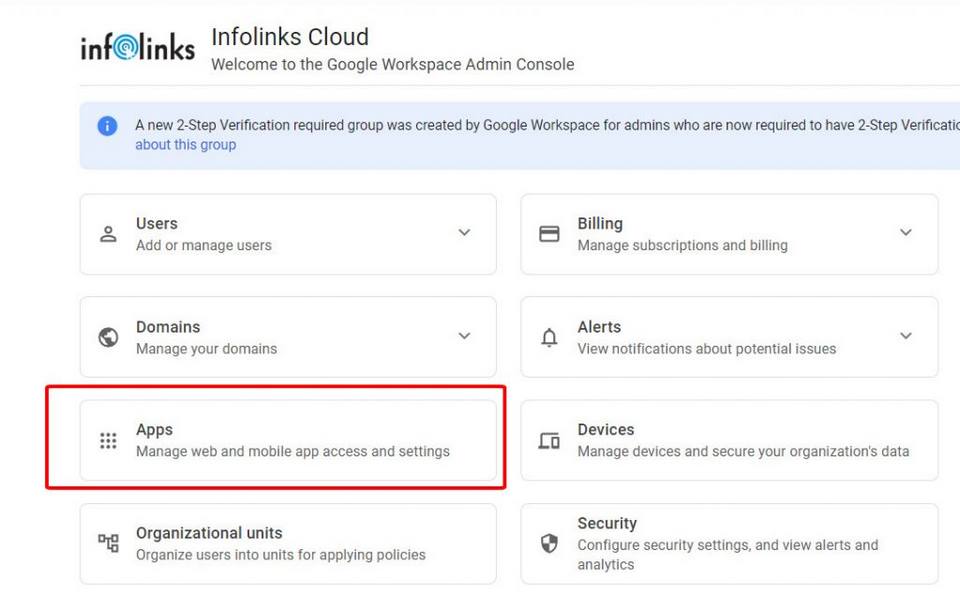
- Bước 2: Chọn Gmail
Trong danh sách ứng dụng, tìm và chọn "Google Workspace" rồi chọn "Gmail".
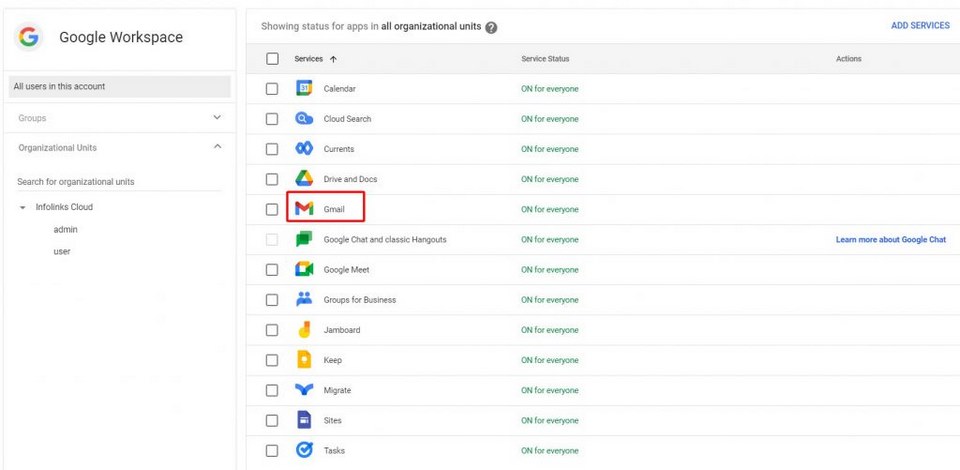
- Bước 3: Truy cập cài đặt chống thư rác
Cuộn xuống dưới cùng trang và chọn mục "Thư rác, Lừa đảo và Phần mềm độc hại" (Spam, Phishing and Malware).
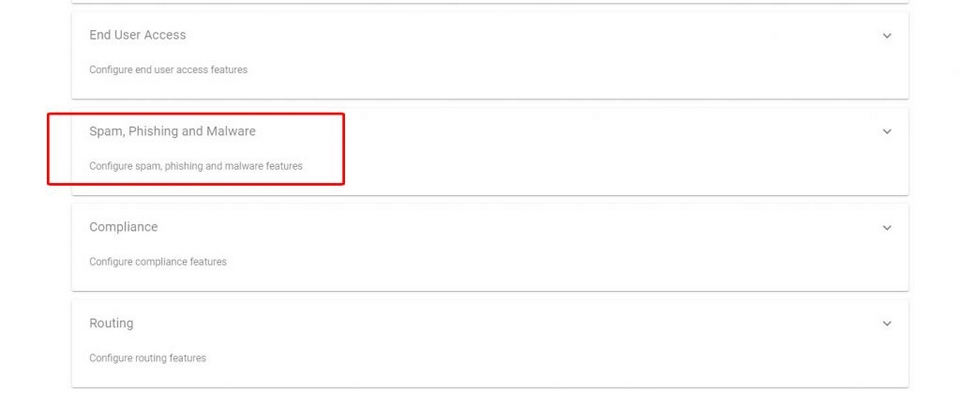
- Bước 4: Cấu hình danh sách người gửi bị chặn
Tại mục "Người gửi bị chặn" (Blocked senders), nhấn vào "Cấu hình" (CONFIGURE).
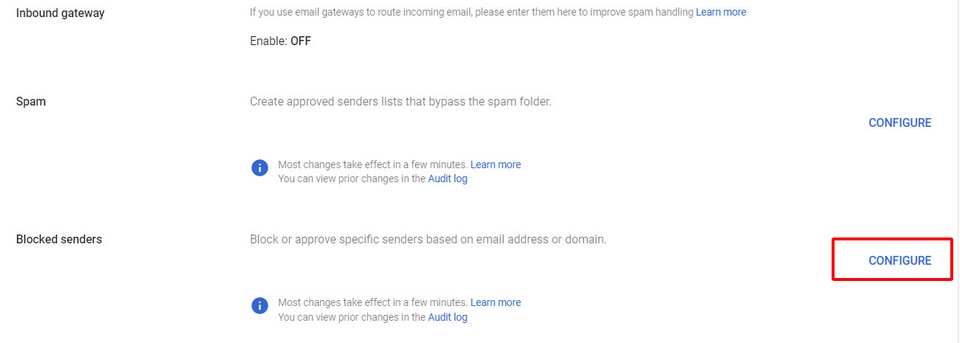
- Bước 5: Tạo hoặc chỉnh sửa danh sách chặn
Một cửa sổ mới sẽ hiện ra. Nếu chưa có danh sách chặn, hãy chọn "Tạo hoặc chỉnh sửa danh sách" (Create or edit list). Bạn có thể nhập mô tả cho danh sách này ở mục phía trên.
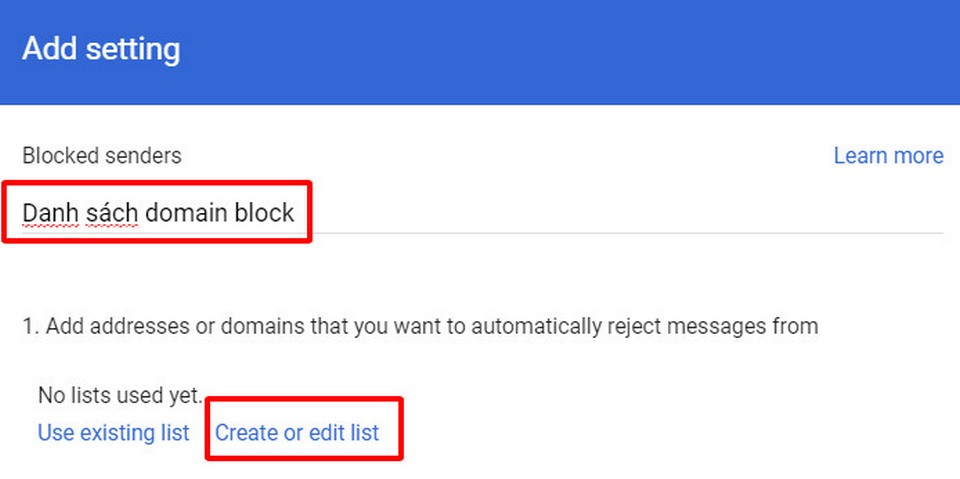
- Bước 6: Thêm danh sách người gửi bị chặn
Một tab mới sẽ mở ra để quản lý danh sách. Nhấn "Thêm danh sách bị chặn" (ADD BLOCKED LIST).
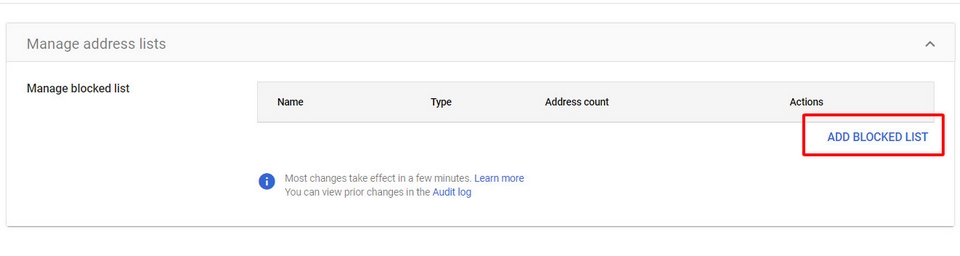
- Bước 7: Định nghĩa danh sách chặn
Đặt tên cho danh sách ở mục "Tên" (Name). Sau đó, nhấn "Thêm địa chỉ" (ADD ADDRESS) để nhập từng địa chỉ email hoặc tên miền cần chặn. Lưu lại danh sách bằng cách nhấn "Lưu" (SAVE). Quay lại tab quản lý danh sách ở bước 5.
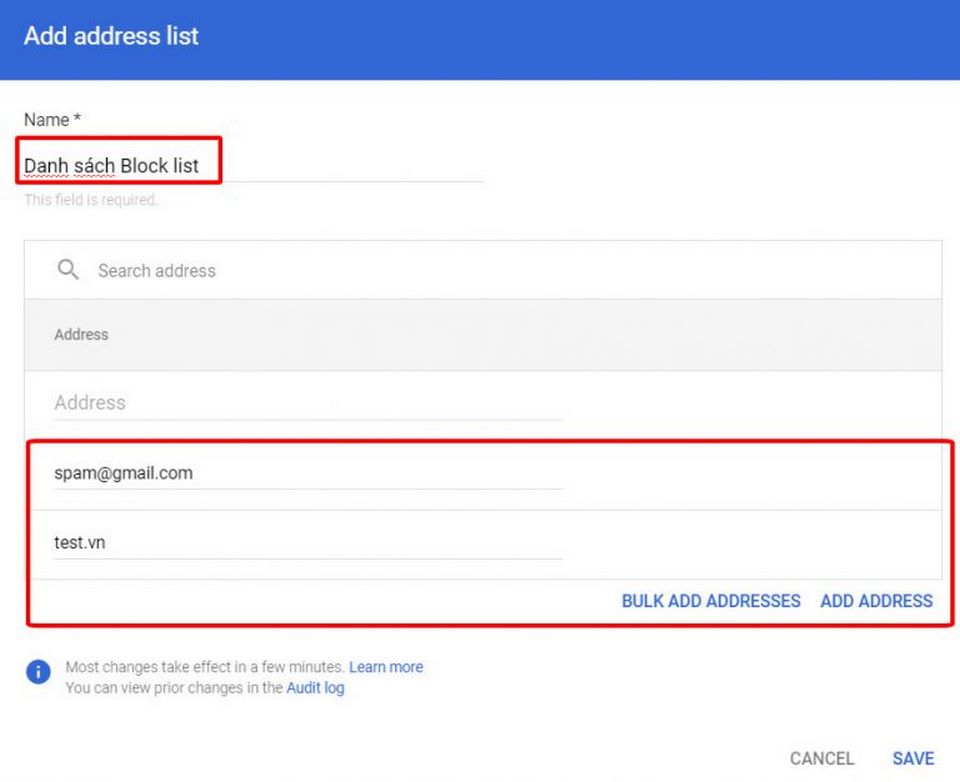
- Bước 8: Áp dụng danh sách chặn
Trong mục "Chặn người gửi" (Block Sender), chọn "Sử dụng danh sách hiện có" (use existing list) và chọn danh sách bạn vừa tạo.
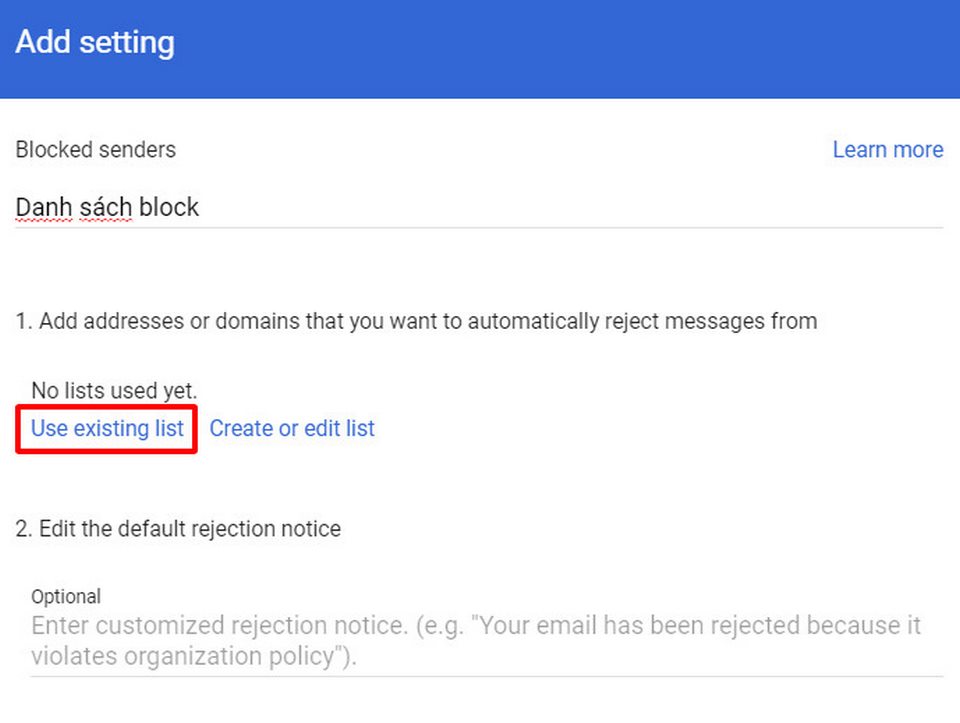
- Bước 9: Tùy chỉnh thông báo từ chối
Tại mục "Chỉnh sửa thông báo từ chối mặc định" (Edit the default rejection notice), soạn nội dung thông báo sẽ được gửi đến người gửi bị chặn.
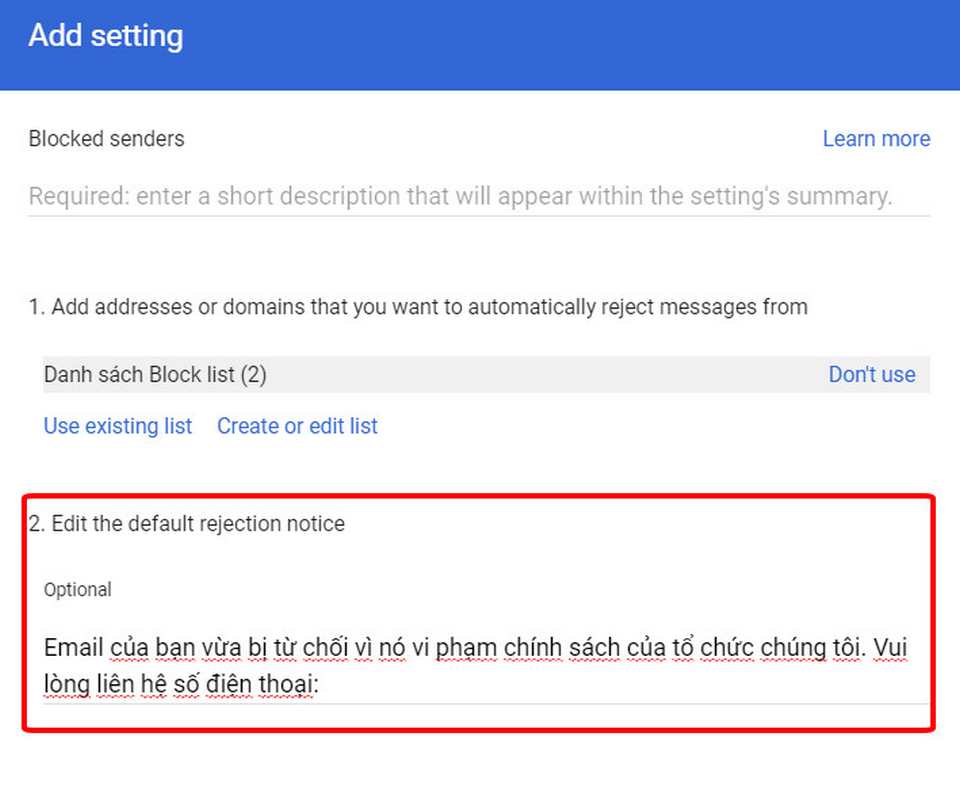
Sau khi hoàn tất các bước trên, các email từ các địa chỉ hoặc tên miền trong danh sách chặn sẽ tự động được chuyển vào thư mục thư rác. Bạn có thể dễ dàng thêm, xóa hoặc sửa đổi danh sách này bất cứ lúc nào.
Lưu ý khi chặn tin nhắn từ một địa chỉ email hoặc tên miền
Khi áp dụng cách chặn tin nhắn từ một địa chỉ email hoặc tên miền, cần lưu ý những điểm sau:

- Chắc chắn về địa chỉ cần chặn: Trước khi chặn, hãy kiểm tra kỹ địa chỉ email hoặc tên miền để tránh chặn nhầm người gửi quan trọng. Một sai sót nhỏ có thể dẫn đến việc bỏ lỡ các email cần thiết.
- Sử dụng danh sách chặn hiệu quả: Đối với nhiều địa chỉ cần chặn, hãy sử dụng danh sách (bulk blocking) thay vì chặn từng địa chỉ một. Điều này giúp tiết kiệm thời gian và quản lý dễ dàng hơn.
- Cân nhắc danh sách cho phép (whitelist): Tạo danh sách cho phép (whitelist) cho các địa chỉ email hoặc tên miền tin cậy để tránh chặn nhầm các email quan trọng. Đây là biện pháp phòng ngừa hữu ích để đảm bảo không bỏ lỡ thông tin cần thiết.
- Kiểm tra tác động đến Google Groups (nếu áp dụng): Nếu sử dụng Google Groups for Business, việc chặn email có thể không hoàn toàn hiệu quả. Email từ người gửi/tên miền bị chặn vẫn có thể đến người dùng nếu họ là thành viên của nhóm và nhóm đó được cấu hình cho phép.
- Theo dõi hiệu quả của việc chặn: Sau khi áp dụng, hãy theo dõi xem liệu việc chặn có hiệu quả hay không và có cần điều chỉnh danh sách chặn hoặc danh sách cho phép hay không.
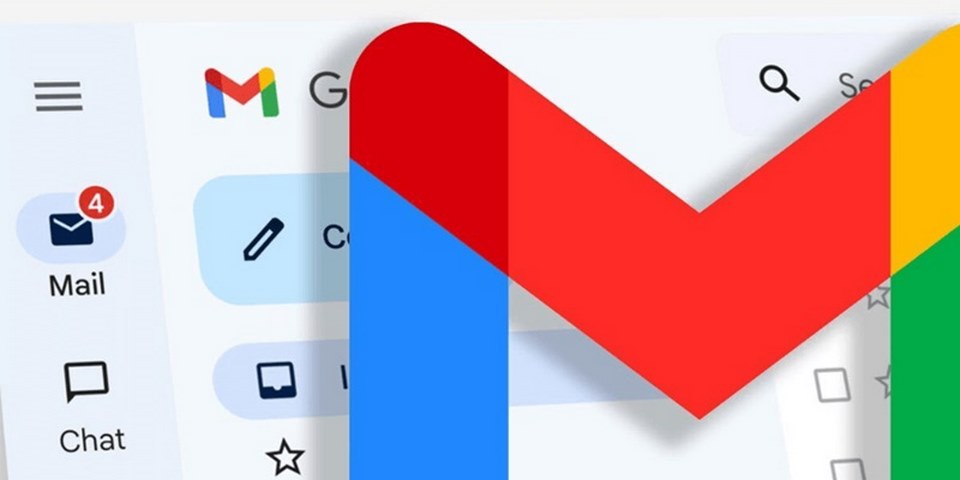
- Cập nhật danh sách thường xuyên: Danh sách chặn cần được cập nhật thường xuyên để phản ánh những thay đổi và đảm bảo hiệu quả của việc chặn. Địa chỉ email và tên miền giả mạo thường xuyên xuất hiện, vì vậy việc cập nhật danh sách là rất quan trọng.
- Hiểu rõ cách thức hoạt động: Hiểu rõ cách thức hoạt động của hệ thống chặn email, bao gồm cả cách thức miễn trừ và xử lý ngoại lệ. Điều này sẽ giúp bạn quản lý hiệu quả hơn quá trình chặn email.
- Lưu trữ sao lưu danh sách: Luôn lưu trữ sao lưu danh sách chặn và cho phép để phòng trường hợp mất dữ liệu hoặc cần khôi phục lại cài đặt.
- Xem xét các giải pháp khác: Chặn email chỉ là một biện pháp. Cần xem xét các biện pháp khác như sử dụng bộ lọc thư rác mạnh mẽ hơn, đào tạo người dùng nhận biết email lừa đảo, và cập nhật phần mềm bảo mật thường xuyên.
Tạm kết
Việc chặn tin nhắn từ một địa chỉ email hoặc tên miền cụ thể là giải pháp hiệu quả để loại bỏ thư rác, tin nhắn không mong muốn và bảo vệ hộp thư đến của bạn. Hãy lựa chọn phương pháp chặn phù hợp phụ thuộc vào nền tảng email bạn đang sử dụng.

